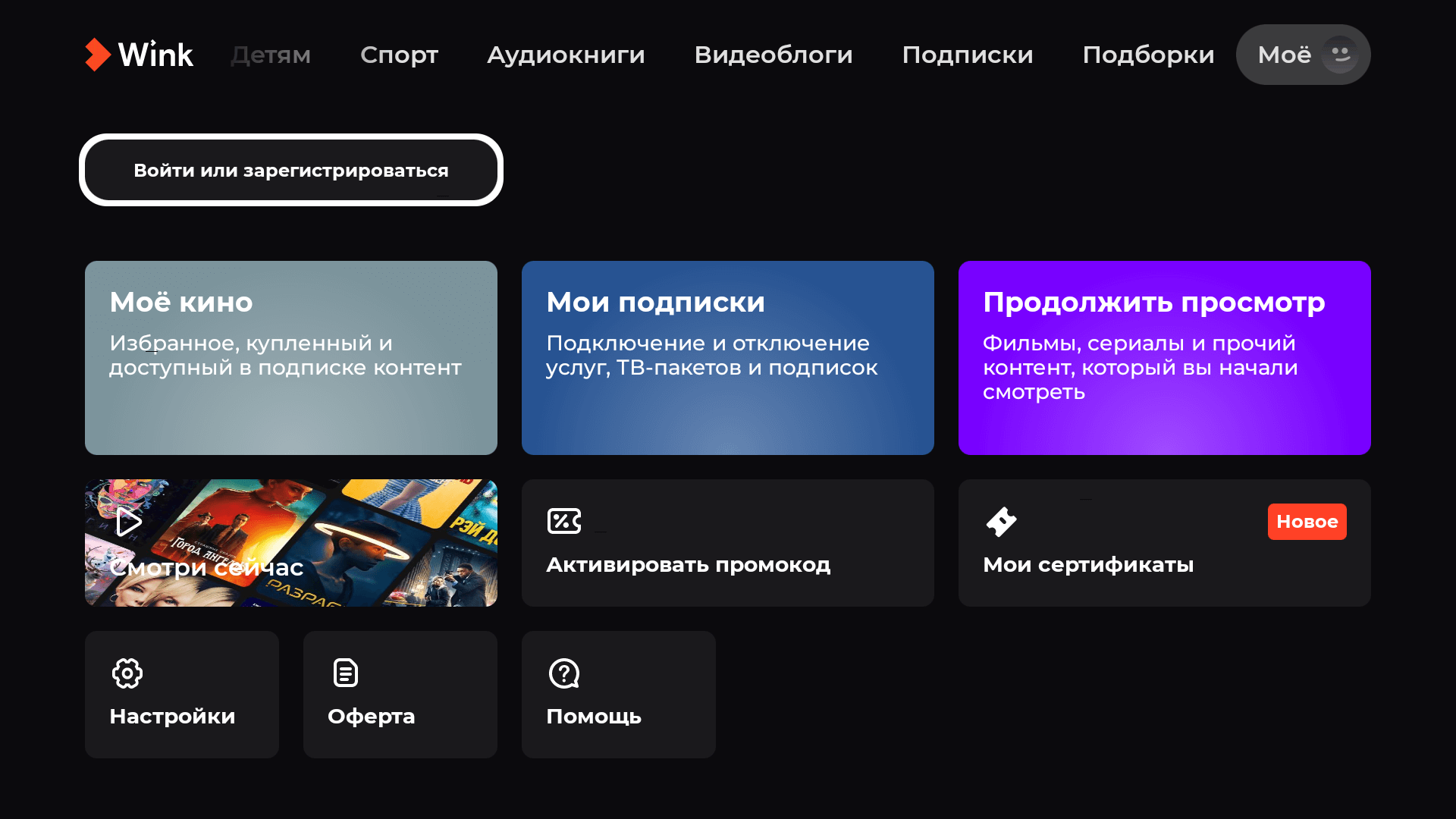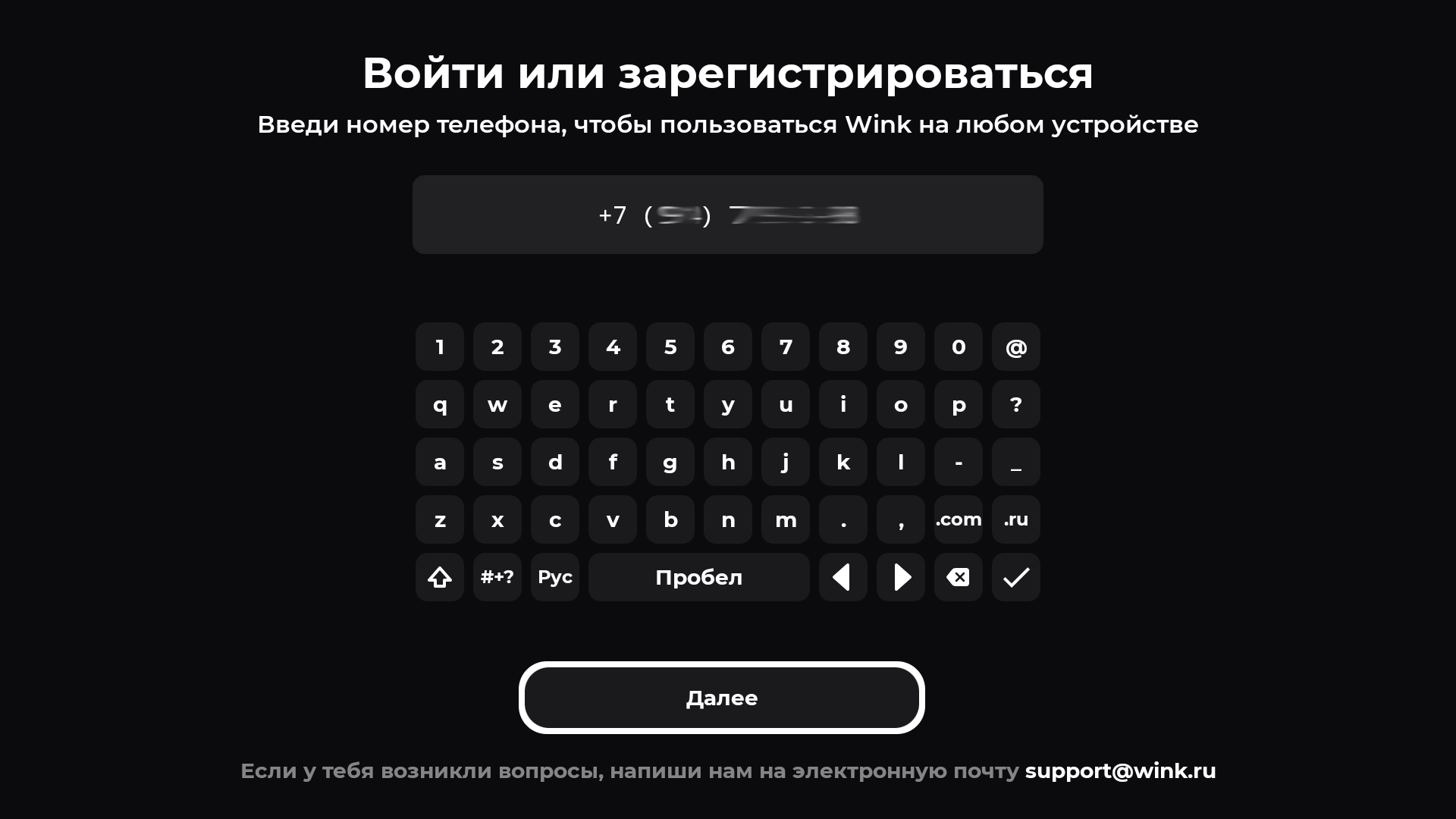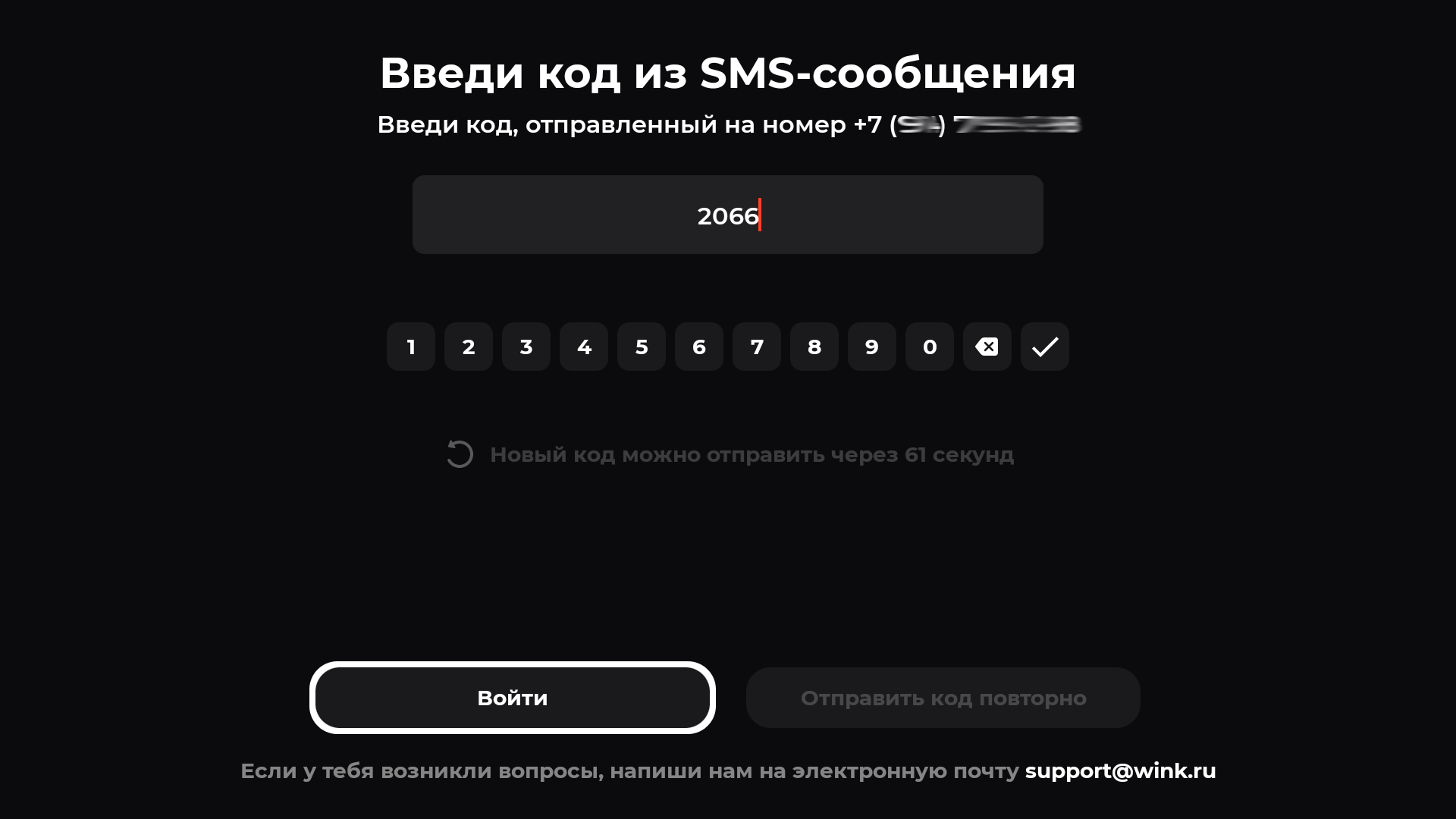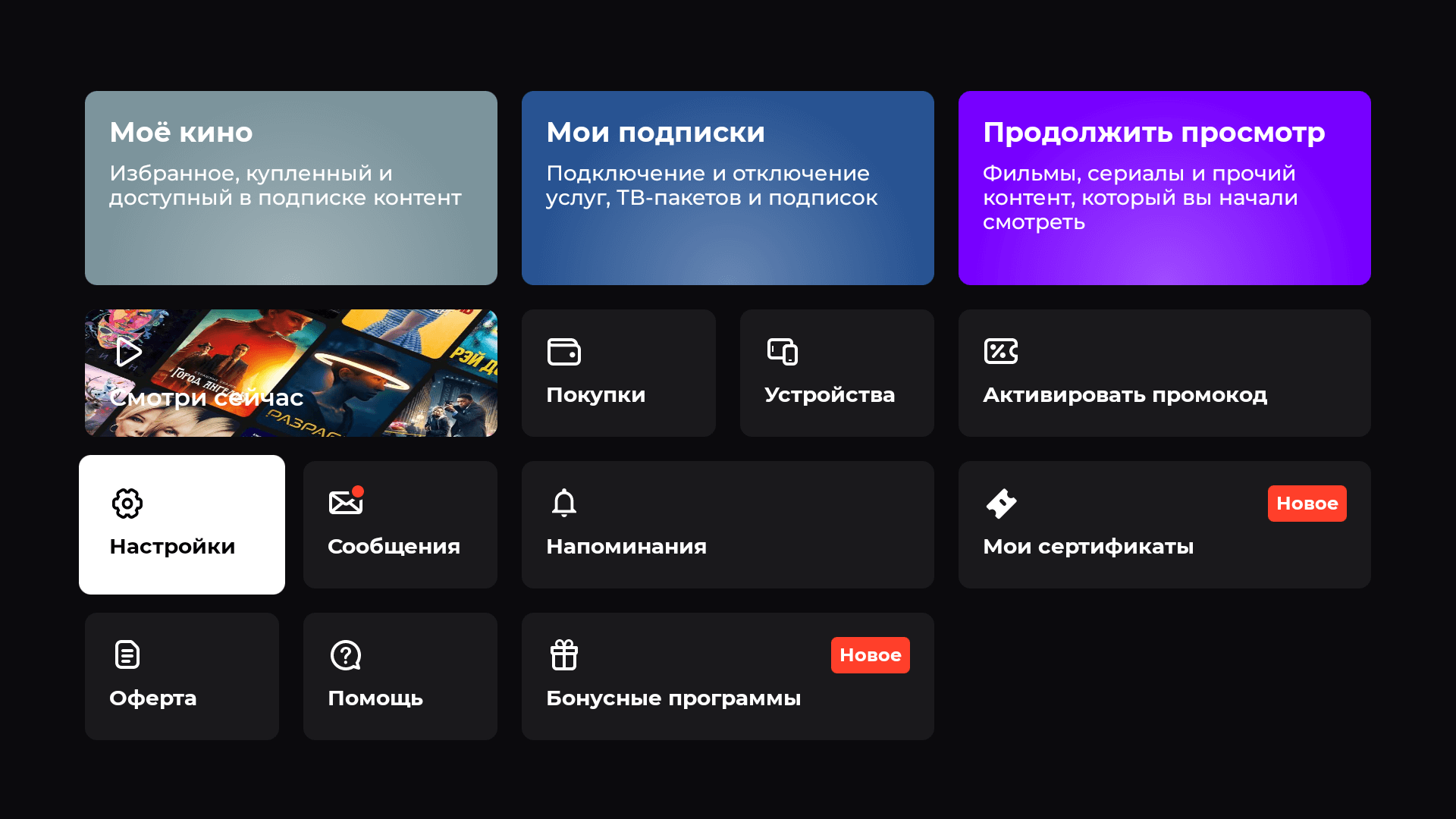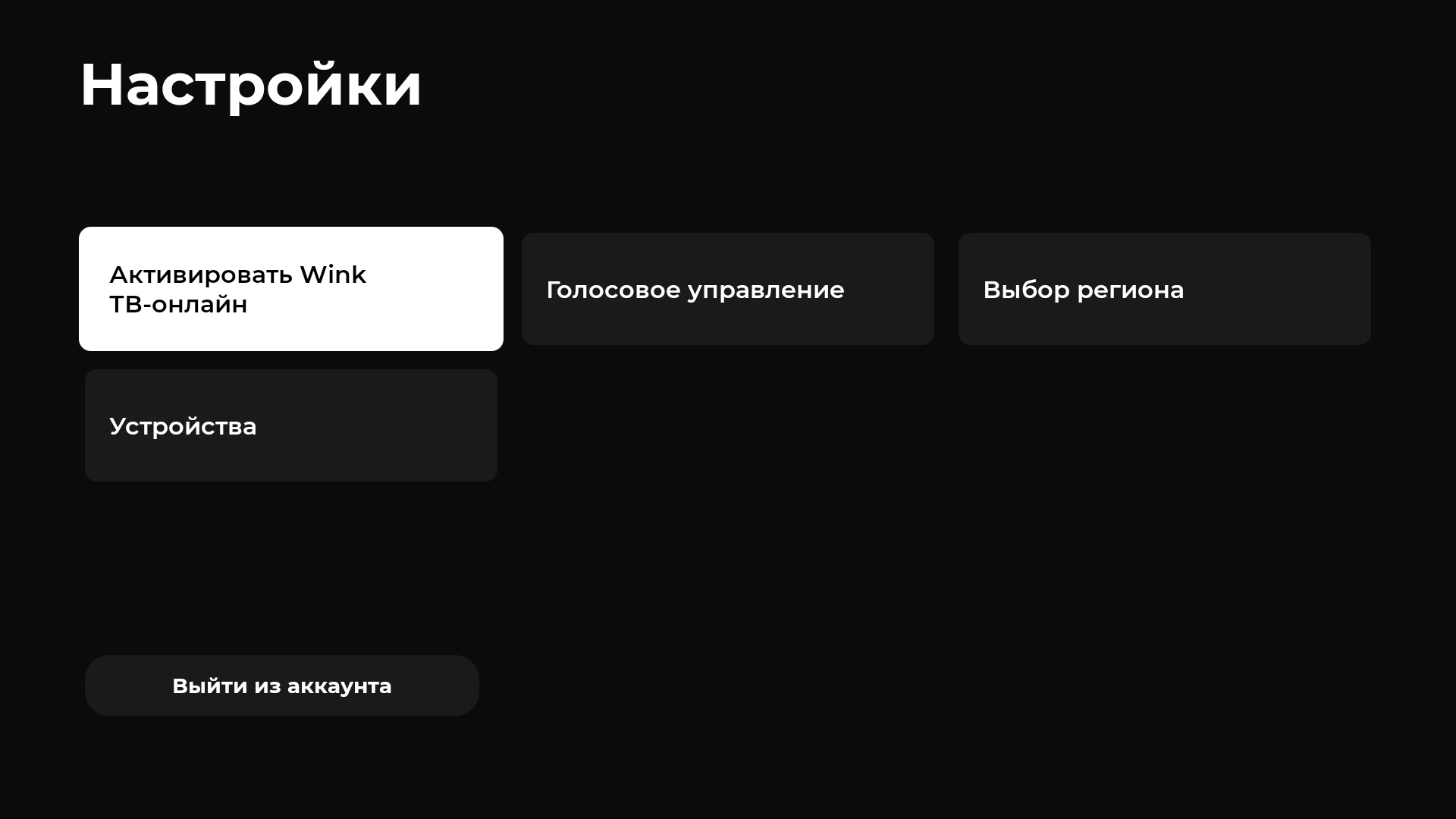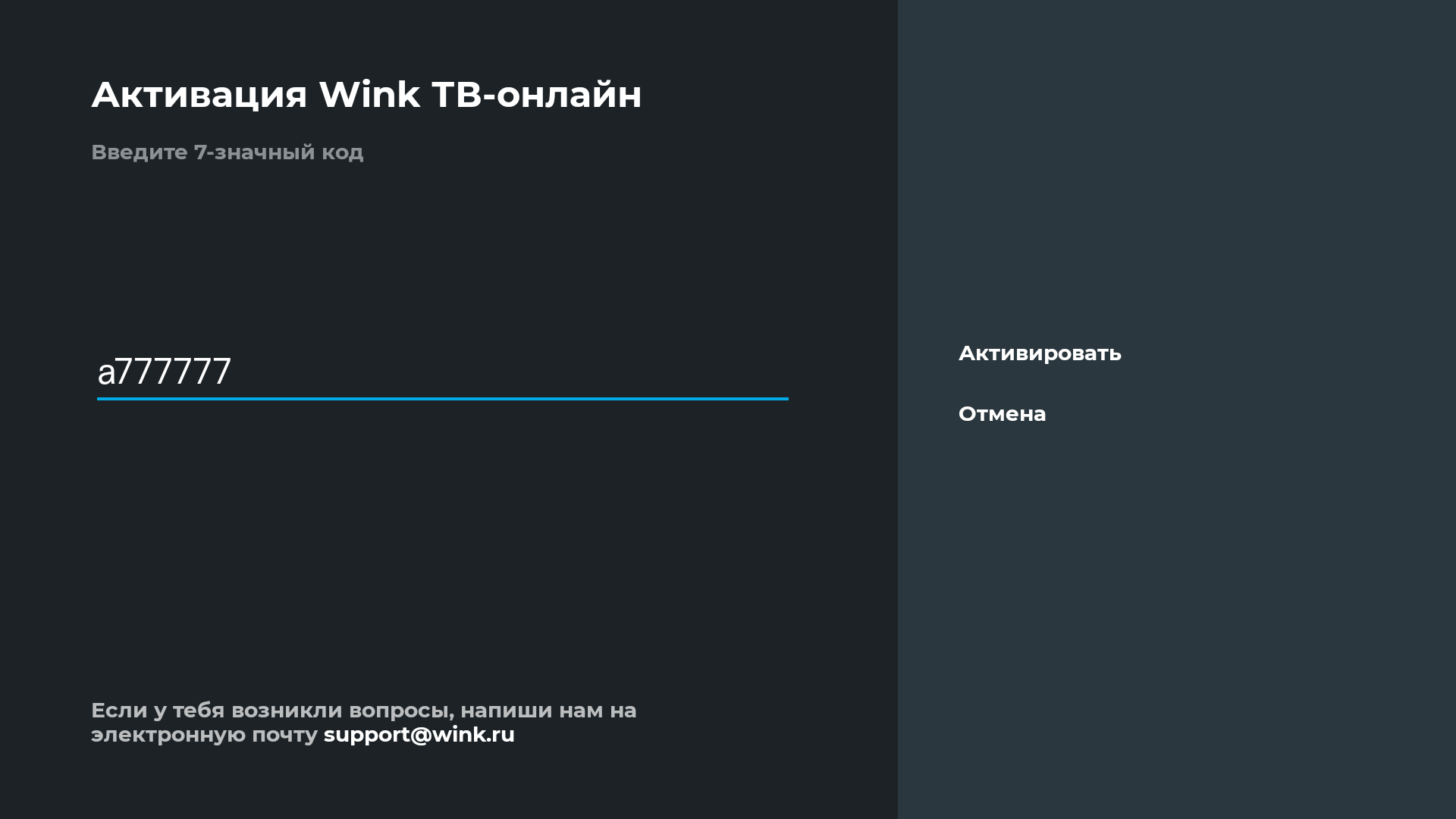Пришло SMS с уведомлением о том, что Wink подключен. Как активировать услугу самостоятельно?
Обращаем ваше внимание, что срок активации кода может быть ограничен. В случае, если по прошествии времени у вас не получается активировать услугу с данным кодом, обратитесь, пожалуйста, в поддержку для повторного получения кода активации.
1. Активация услуги в приложении Wink на телевизоре
Чтобы воспользоваться сервисом на других устройствах, после того, как активация пройдена, например, на вашем телефоне, просто установите приложения Wink из магазина приложений на устройстве и авторизуйтесь под тем же номером телефона.